So verwenden Sie Paginierungsoptionen in Microsoft Word (App und Web)
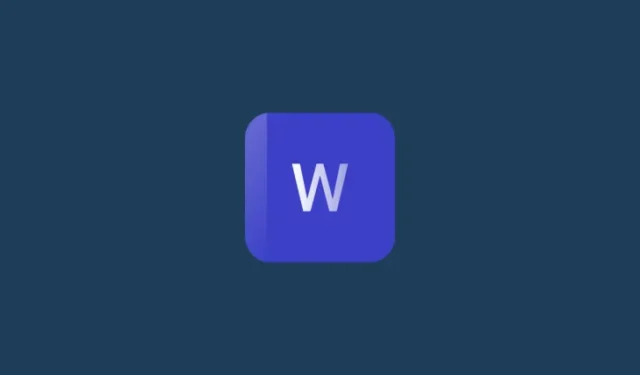
Was Sie wissen sollten
- Paginierungsoptionen stehen jetzt allen Benutzern von Microsoft Word für das Web zur Verfügung.
- Zu den Paginierungsoptionen in Word für Web gehören „ Beim Nächsten behalten “ – um einen Satz oder Absatz an den nächsten zu binden; Witwen-/Waisenkontrolle – um isolierte Zeilen am oberen oder unteren Rand der Seite zu verhindern; und „ Zeilen zusammenhalten “ – um verwandte Sätze oder Absätze miteinander zu verbinden.
- Die letzte Paginierungsoption – Seitenumbruch vorher – ist nur für die Microsoft Word-Desktop-App verfügbar.
Schreiben ist sowohl eine Kunst als auch ein Handwerk. Zu wissen, welche Elemente zusammenpassen und welche nicht, und wie man sie entsprechend präsentiert, ist ein wichtiger Teil des Puzzles, der die Lesbarkeit erleichtert und Ihrer Arbeit gleichzeitig eine professionelle Note verleiht.
In Microsoft Word übernehmen Absatz- und Paginierungsoptionen den handwerklichen Aspekt. Doch bis vor Kurzem war das damit verbundene Maß an Kontrolle nur über die Desktop-App von Word verfügbar, nicht über das Web-Pendant. Glücklicherweise hat Microsoft auch Paginierungsoptionen in Word für das Web integriert, sodass Sie genau steuern können, wie Ihre Sätze und Absätze auf der Seite angezeigt werden.
So können Sie Paginierungsoptionen sowohl in Word für Web als auch in Word für Windows verwenden.
Was sind Paginierungsoptionen?
Bei der Paginierung geht es darum, Sätze und Absätze anzuordnen, sie zu teilen oder zu kombinieren und sicherzustellen, dass zusammenhängende Elemente zusammenpassen.
Als Teilbereich der Absatzformatierung ist die Paginierung unerlässlich, wenn Sie ein Dokument in Abschnitte unterteilen und diese auf der Seite so anordnen möchten, wie Sie es möchten. Obwohl diese Optionen zur Absatzformatierung eher in der Bearbeitungsphase eines Projekts verwendet werden, können Sie sie nach und nach festlegen und erhalten so ein gutes Verständnis dafür, wie die Wörter aussehen, was wohl genauso wichtig ist wie das, was sie sagen wollen.
Bei den jüngsten Updates für Microsoft Word für das Web wurden Paginierungsoptionen für alle Benutzer hinzugefügt. So können Sie mit der Formatierung von in der Cloud gespeicherten Dokumenten beginnen und müssen sich nicht auf die lokal auf einem bestimmten Gerät gespeicherte Kopie verlassen.
So verwenden Sie Paginierungsoptionen in Microsoft Word für Web
Um mit der Verwendung der Paginierungsoptionen in Microsoft Word für das Web zu beginnen, melden Sie sich bei Microsoft365.com an und öffnen Sie das Dokument, das Sie ändern möchten.
Klicken Sie mit der rechten Maustaste auf das Element (Satz, Absatz, Bild usw.), das Sie formatieren möchten, und wählen Sie Absatzoptionen aus .
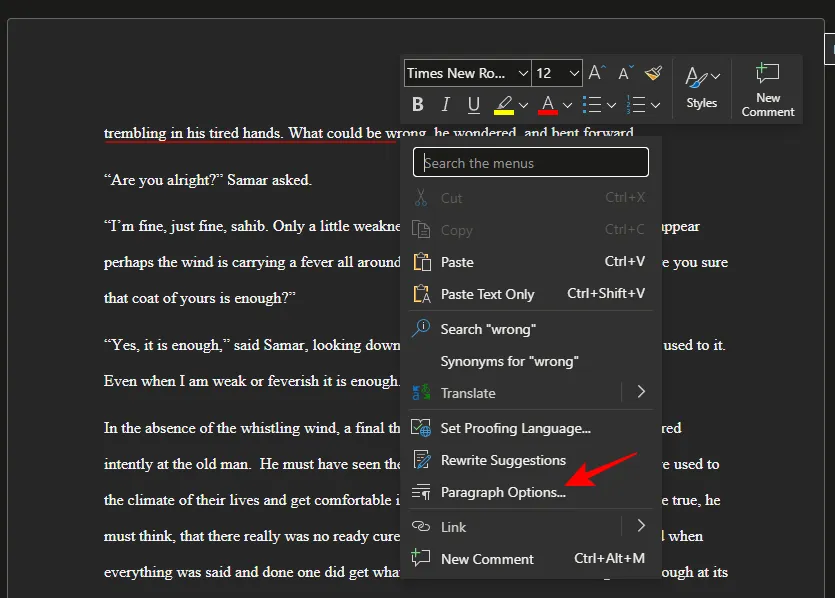
Klicken Sie alternativ auf die Flyout-Menüschaltfläche im Abschnitt „Absätze“ in der Hauptsymbolleiste.

Unten rechts sehen Sie die Paginierungsoptionen.
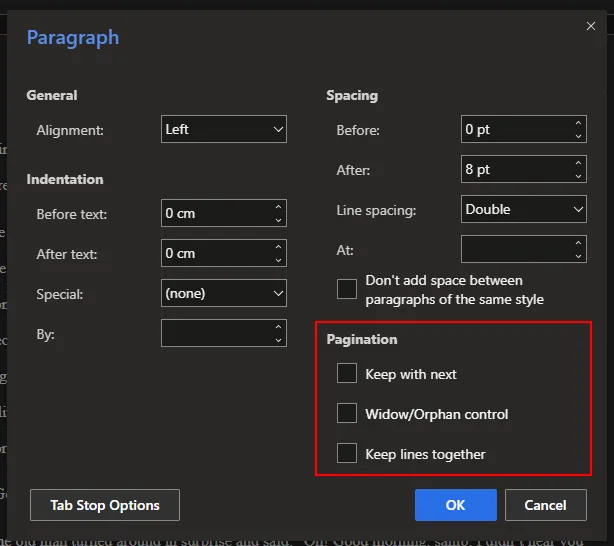
Option 1: Weitermachen
Was es bewirkt: Hält das ausgewählte Element (Satz, Absatz, Bild) zusammen mit dem folgenden Element auf derselben Seite.
Warum es verwenden: Stellt sicher, dass verwandte Elemente zusammen auf derselben Seite angezeigt werden und nicht willkürlich durch Seitenumbrüche getrennt werden.
So wenden Sie es an: Platzieren Sie den Cursor oder wählen Sie das oberste Element aus, rufen Sie dann die Absatzoptionen wie zuvor gezeigt auf und aktivieren Sie „Mit dem nächsten Schritt fortfahren“.
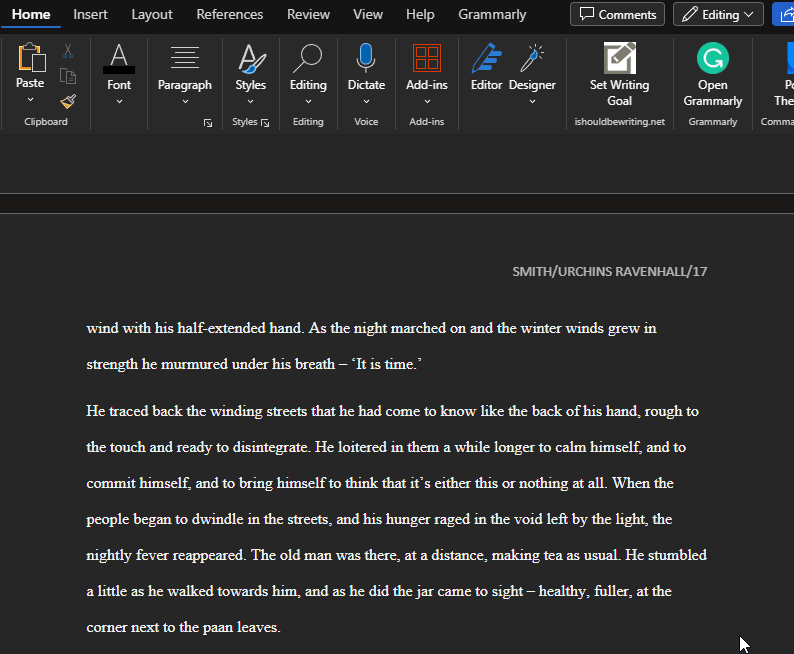
Das ausgewählte Element bleibt nun beim folgenden Element, unabhängig davon, wo es erscheint.
Option 2: Witwen-/Waisenkontrolle
Was es bewirkt: Verhindert, dass die ersten oder letzten Zeilen eines Absatzes als einzelne Zeilen am unteren oder oberen Rand einer Seite angezeigt werden
Warum es verwendet wird: Stellt sicher, dass die Sätze in einem Absatz zusammen angezeigt werden und nicht durch Seitenumbrüche vom Rest des Absatzes getrennt werden.
So wenden Sie es an: Wählen Sie den isolierten Satz aus, rufen Sie die Absatzoptionen auf und setzen Sie ein Häkchen bei „Witwen-/Waisenkontrolle“.
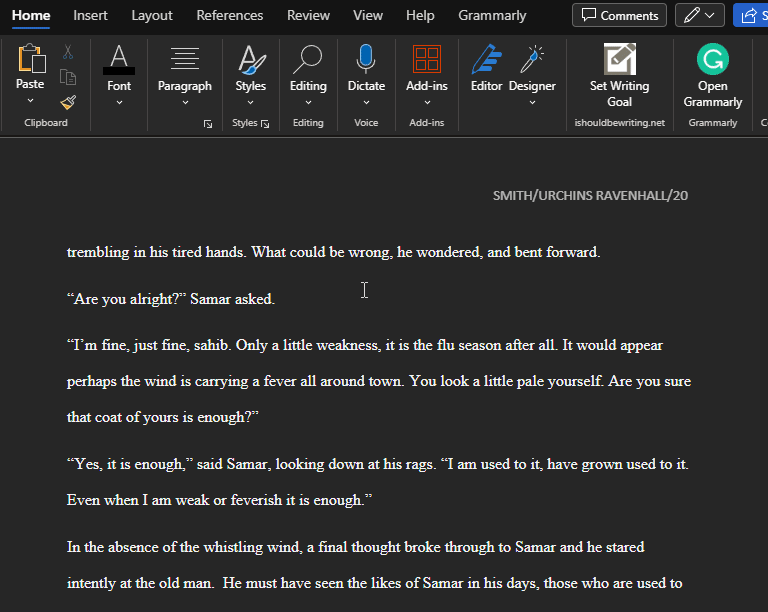
Option 3: Linien zusammenhalten
Was es bewirkt: Hält verwandte Inhalte auf einer einzigen Seite, unabhängig von der Anzahl der Absätze.
Warum es verwenden: Stellt sicher, dass die zusammenhängenden Zeilen oder Absätze zusammenbleiben und der Inhalt nicht durch Seitenumbrüche unterbrochen wird.
So verwenden Sie es: Wählen Sie die Zeilen oder den Absatz aus, die Sie zusammenhalten möchten, rufen Sie die Absatzoptionen auf und setzen Sie ein Häkchen bei „Zeilen zusammenhalten“.
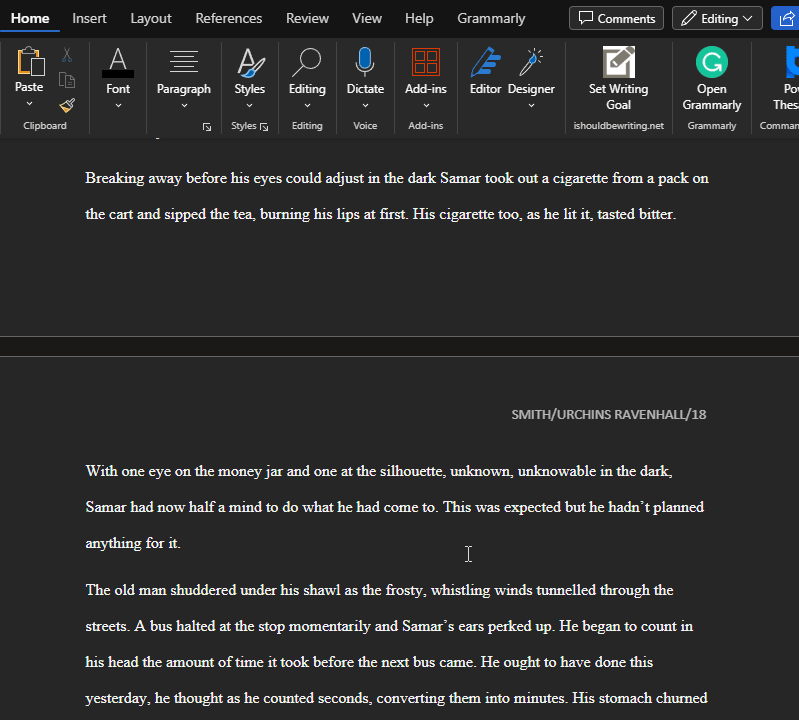
So verwenden Sie die Paginierungsoptionen in der Microsoft Word-App für PC
Die Paginierungsoptionen in Word für Web sind dieselben wesentlichen Optionen wie in der Word-App für PC. Auch die Schritte für den Zugriff und die Anwendung sind dieselben. Im Gegensatz zu Word für Web verfügt die Desktop-App jedoch über eine zusätzliche Paginierungsoption, wie unten angegeben.
Option 4: Seitenumbruch vorher
FAQ
Werfen wir einen Blick auf einige häufig gestellte Fragen zu Paginierungsoptionen in Microsoft Word.
Wie behebe ich verwaiste Zeilen in Word?
Um eine verwaiste Zeile oder eine Zeile, die oben oder unten auf einer Seite von ihrem Absatz getrennt ist, zu reparieren, klicken Sie einfach mit der rechten Maustaste auf den isolierten Satz und setzen Sie unter Paginierung ein Häkchen neben die Option „Witwen-/Waisen-Kontrolle“.
Verfügt Microsoft Word auf Android über Paginierungsoptionen?
Die Paginierungsoptionen sind nur in der Microsoft Word-App für PC und Word für das Web auf Microsoft365.com verfügbar. Paginierungsoptionen sind in den Android- oder iOS-Apps von Microsoft Word nicht verfügbar.
Wo ist die Paginierungsoption in Word online?
Auf die Paginierungsoptionen können Sie zugreifen, indem Sie mit der rechten Maustaste auf Ihren Text klicken und „Absatzoptionen“ auswählen. Klicken Sie alternativ auf den Flyout-Pfeil im Abschnitt „Absatz“ der Registerkarte „Startseite“.
Das Hinzufügen von Paginierungsoptionen in der Online-App von Word ist eine großartige Neuigkeit für alle, die ihre Dokumente im Web genauso formatieren möchten wie in der PC-App. Wir hoffen, dass dieser Leitfaden für Sie nützlich war. Bis zum nächsten Mal! Schreib weiter.



Schreibe einen Kommentar